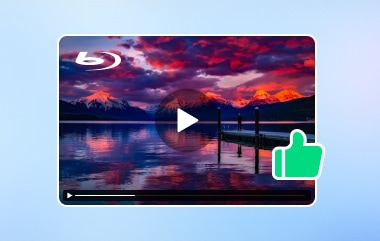Phần mềm trích xuất Blu-ray cho phép bạn trích xuất nội dung phương tiện chính xác từ đĩa Blu-ray. Với công cụ phù hợp, bạn có thể tạo bản sao lưu bộ sưu tập của mình, điều này đặc biệt hữu ích vì đĩa Blu-ray có thể bị mòn theo thời gian khi sử dụng thường xuyên. Ngoài ra, nhiều công cụ cho phép bạn nâng cao chất lượng nội dung đĩa của mình.
Nếu bạn muốn lưu trữ bộ sưu tập Blu-ray của mình dưới dạng kỹ thuật số hoặc ghi nó vào đĩa khác, bạn sẽ cần phần mềm trích xuất mạnh mẽ cho công việc này. Bài đăng này sẽ xem xét 5 phần mềm hàng đầu Phần mềm rip đĩa Blu-ray các lựa chọn cho năm 2025. Chúng tôi đã xem xét hiệu suất, giá cả, ưu và nhược điểm của chúng để giúp bạn tìm được lựa chọn phù hợp nhất với nhu cầu của mình.
Top 1: Bộ chuyển đổi Blu-ray Tipard
Bộ chuyển đổi Blu-ray Tipard là một trong những tùy chọn phần mềm rip tốt nhất cung cấp chất lượng không mất dữ liệu khi sử dụng công cụ ripper. Nó hỗ trợ hơn 500 định dạng đầu ra, bao gồm MKV, MP4, AVI và MOV, mang đến cho bạn nhiều lựa chọn cho định dạng ưa thích của mình. Phần mềm hỗ trợ chất lượng video trên 4K và sử dụng khả năng tăng tốc GPU để rip nhanh hơn. Ngoài ra, còn có trình chỉnh sửa video nhẹ để thêm phụ đề và bản âm thanh, thêm bộ lọc và hiệu ứng, cắt, ghép và nhiều hơn nữa.
Cách sử dụng Tipard Blu-ray Converter:
Bước 1Để tải phần mềm, hãy nhấp vào Nút miễn phí bên dưới. Nhấp đúp vào tệp đã tải xuống để cài đặt vào thiết bị của bạn. Sau đó, chạy chương trình.

Hãy thử nó Đối với Windows 7 trở lên
 An toàn tải
An toàn tải
Hãy thử nó Dành cho Mac OS X 10.13 trở lên
 An toàn tải
An toàn tảiBước 2Nhấn vào Tải Blu-ray hoặc là Thêm nút ở giữa. Chọn tệp Blu-ray từ ổ đĩa của bạn hoặc chọn tệp ISO được lưu trên máy tính của bạn.
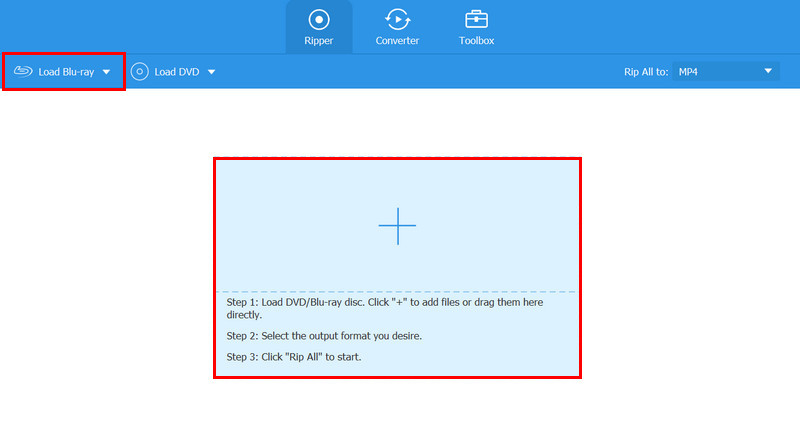
Bước 3Xác định vị trí Định dạng nút ở góc phải của tệp của bạn. Nhấp vào nút đó để mở menu để chọn định dạng ưa thích của bạn từ các tùy chọn trên bảng điều khiển bên trái. Sau khi bạn đã đưa ra lựa chọn của mình, hãy nhấp vào Rip tất cả ở góc dưới bên phải.
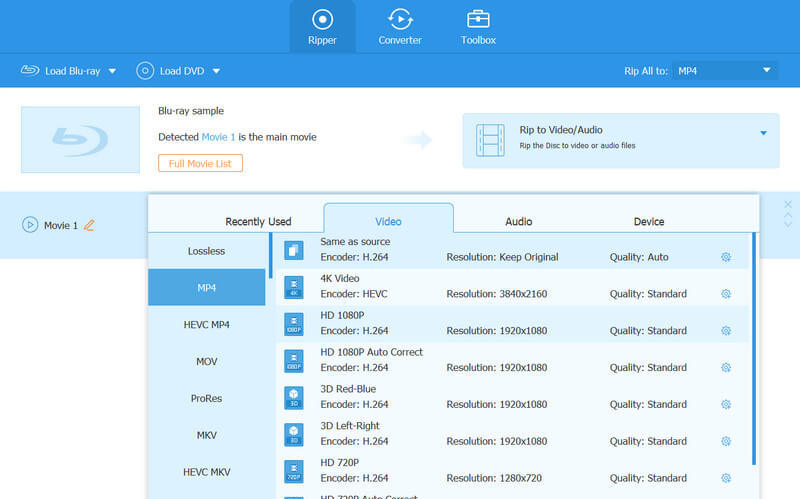
- Ưu điểm
- Nó hỗ trợ hơn 500 định dạng, bao gồm MP4, MKV, AVI và MOV.
- Bao gồm trình chỉnh sửa video tích hợp để cắt, ghép và áp dụng hiệu ứng.
- Nó có tính năng tăng tốc phần cứng để xử lý nhanh hơn.
- Nó đảm bảo kết quả có chất lượng không bị mất mát.
- Nhược điểm
- Tăng tốc phần cứng phụ thuộc vào khả năng của thiết bị.
- Các công cụ chỉnh sửa phương tiện mở rộng có thể gây choáng ngợp cho người mới bắt đầu.
Top 2: Leawo Blu-ray Ripper
Leawo Blu-ray Ripper là một công cụ mạnh mẽ dành cho người dùng coi trọng tính tùy chỉnh và linh hoạt. Nó hỗ trợ hơn 180 định dạng và cung cấp các tính năng giúp bạn dễ dàng chỉnh sửa đầu ra của đĩa Blu-ray đã trích xuất. Chất lượng đặc biệt của nó khiến nó trở thành lựa chọn yêu thích của những người dùng đang tìm kiếm kết quả nhất quán.
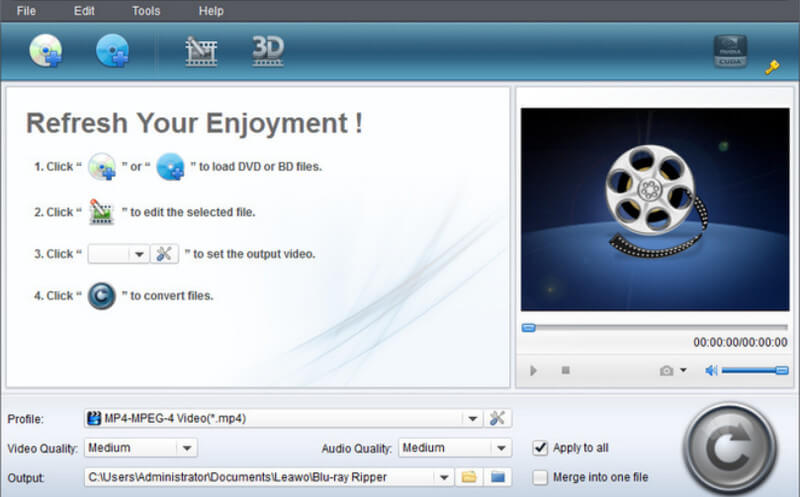
- Ưu điểm
- Nó chuyển đổi Blu-ray sang 180 định dạng video và âm thanh.
- Giữ nguyên chất lượng video gốc, bao gồm phụ đề và nhiều bản âm thanh.
- Nó cho phép tùy chỉnh các thiết lập đầu ra, chẳng hạn như độ phân giải, tốc độ bit và tốc độ khung hình.
- Nó có một tính năng độc đáo cho phép bạn thay đổi đầu ra thành 3D.
- Nhược điểm
- Tốc độ xử lý chậm hơn so với đối thủ cạnh tranh.
- Giao diện đã lỗi thời.
Top 3: DVDFab Blu-ray Ripper
Trình trích xuất Blu-ray DVDFab là phần mềm được nhiều người ưa chuộng, nổi tiếng với giao diện hiện đại, thân thiện với người dùng, giúp người mới bắt đầu dễ dàng điều hướng. Phần mềm này có khả năng trích xuất đĩa Blu-ray được mã hóa và cung cấp nhiều tùy chọn tùy chỉnh chi tiết và công cụ chỉnh sửa. Các bản cập nhật thường xuyên đảm bảo phần mềm này tương thích với các bản phát hành Blu-ray mới nhất.
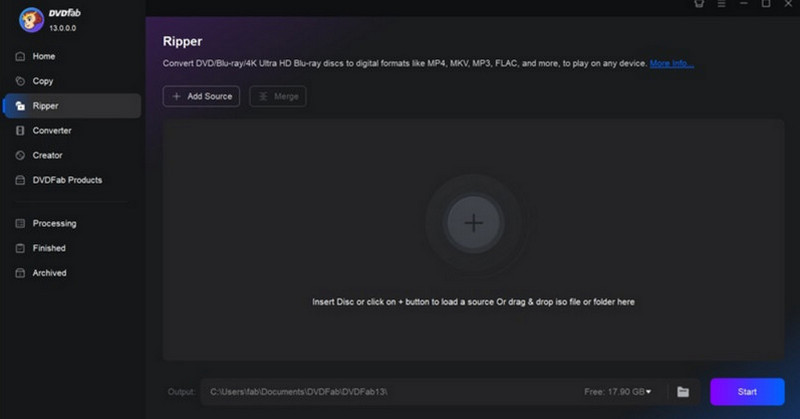
- Ưu điểm
- Nó xử lý đĩa Blu-ray được mã hóa một cách hiệu quả.
- Nó cung cấp đầu ra HEVC và 4K.
- Các tính năng chỉnh sửa nâng cao, bao gồm cắt, xén và thêm hình mờ.
- Xử lý nhanh với sự hỗ trợ tăng tốc phần cứng.
- Nhược điểm
- Chi phí cao hơn, khiến nó kém hấp dẫn hơn đối với người dùng thông thường.
- Giá theo đăng ký có thể tăng theo thời gian.
Top 4: HandBrake
HandBrake là một công cụ thay thế miễn phí có thể được sử dụng như một trình trích xuất đĩa Blu-ray cho tất cả các bộ sưu tập của bạn. Sử dụng nó như một người mới bắt đầu có thể là một thách thức vì bạn phải tải xuống các plugin để trích xuất Blu-ray. Mặc dù vậy, đây là một lựa chọn tuyệt vời cho những người dùng quen thuộc với phần mềm và những người thích một giải pháp thay thế miễn phí cho các trình trích xuất Blu-ray cao cấp.
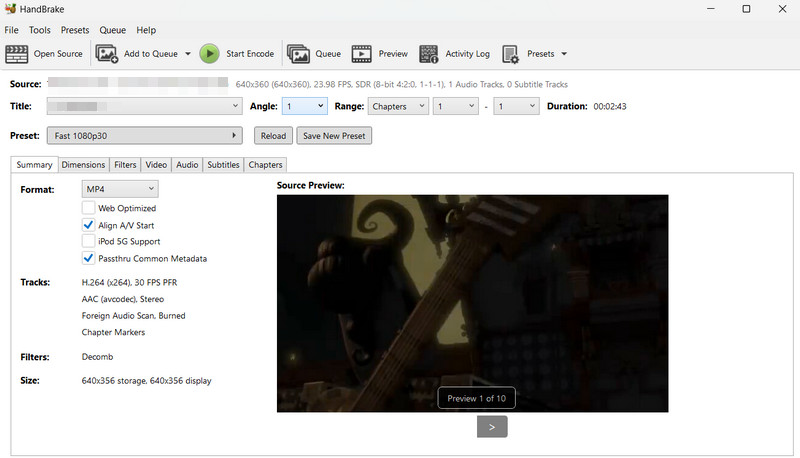
- Ưu điểm
- Phần mềm trích xuất đĩa Blu-ray và DVD miễn phí.
- Nó hỗ trợ nhiều định dạng như MP4 và MKV với các tùy chọn mã hóa nâng cao.
- Đây là phần mềm nhẹ, không đòi hỏi nhiều tài nguyên hệ thống.
- Nó có tính năng xử lý hàng loạt.
- Nhược điểm
- Bạn cần tải xuống plugin của bên thứ ba để giải mã đĩa Blu-ray.
- Giao diện có thể khiến người mới bắt đầu cảm thấy choáng ngợp.
Top 5: MakeMKV
MakeMKV là trình trích xuất Blu-ray miễn phí cung cấp cho người dùng giải pháp đơn giản và đáng tin cậy. Hoàn hảo cho những ai muốn giữ nguyên chất lượng gốc của nội dung Blu-ray mà không bị vướng vào các cài đặt phức tạp.
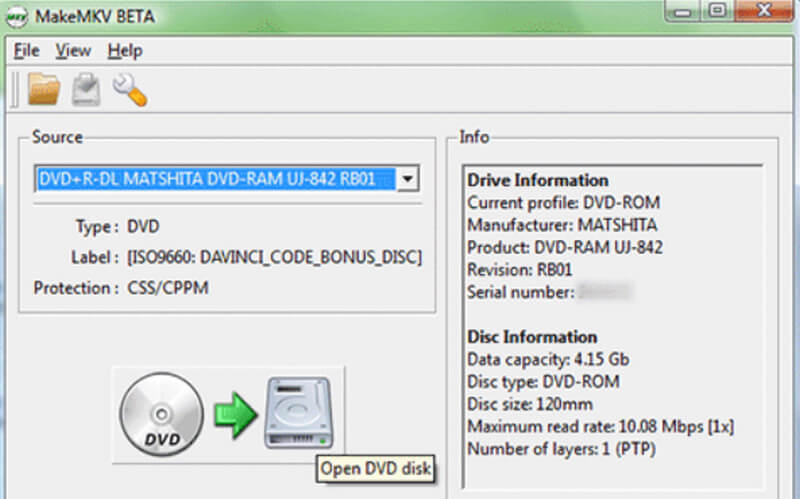
- Ưu điểm
- Phần mềm này miễn phí để trích xuất DVD và có phiên bản beta hỗ trợ Blu-ray.
- Nó giữ nguyên chất lượng video, âm thanh và phụ đề gốc mà không cần nén.
- Giao diện trực quan, dễ hiểu và dễ sử dụng.
- Tương thích với nhiều nền tảng, bao gồm Windows, macOS và Linux.
- Nhược điểm
- Nó chỉ hỗ trợ định dạng MKV
- Nó thiếu các tính năng chỉnh sửa hoặc tùy chỉnh nâng cao.
Phần thưởng: Các yếu tố cần cân nhắc khi chọn trình trích xuất Blu-ray
Khi chọn đúng trình rip Blu-ray, bạn phải ghi nhớ một số yếu tố chính. Chúng ta hãy cùng phân tích những yếu tố quan trọng nhất để giúp bạn đưa ra quyết định sáng suốt.
Các định dạng được hỗ trợ
Không phải tất cả các trình rip Blu-ray đều giống nhau. Sự khác biệt của chúng chủ yếu nằm ở các định dạng mà chúng hỗ trợ, tuy nhiên, hầu hết các trình rip hàng đầu đều có ít nhất các tùy chọn ở một số định dạng từ các định dạng chuẩn như MP4, MKV, AVI và MOV. Bất kỳ chương trình nào cung cấp các định dạng này đều đủ tốt để hoạt động với hầu hết các thiết lập và cấu hình thiết bị mà bạn sẽ có. Luôn kiểm tra để liệt kê các định dạng được hỗ trợ để biết liệu nó có những gì bạn muốn không.
Phẩm chất
Ai muốn rip đĩa Blu-ray chỉ để mất chất lượng video và âm thanh tuyệt vời của nó? Tốt hơn là tìm một số phần mềm rip không mất dữ liệu có thể giữ nguyên mọi thứ từ nội dung gốc, bao gồm độ rõ nét, độ sâu màu và chất lượng âm thanh. Một số công cụ thậm chí còn hỗ trợ rip đĩa Blu-ray ở độ phân giải 4K trở lên, khiến chúng trở nên lý tưởng cho những ai muốn có trải nghiệm xem tốt nhất có thể.
Tốc độ
Không ai thích chờ đợi hàng giờ chỉ để trích xuất một bộ phim. Tốc độ rất quan trọng, đặc biệt là nếu bạn có toàn bộ bộ sưu tập Blu-ray. May mắn thay, hầu hết các chương trình đều có chức năng tăng tốc GPU để giảm đáng kể thời gian trích xuất mà không làm giảm chất lượng. Đây là một lợi thế lớn, đặc biệt là với các tệp lớn hơn.
Đặc trưng
Một phần mềm ripper cơ bản có thể dễ dàng rip phim, nhưng một ripper Blu-ray tuyệt vời phải có các tính năng chỉnh sửa video cho phép cắt bớt cảnh quay thừa, ghép clip hoặc thậm chí thêm phụ đề hoặc bản âm thanh. Ngoài ra, các hiệu ứng, bộ lọc và thậm chí là các sửa đổi định dạng tùy chỉnh rất tiên tiến cũng rất tuyệt vời, mang đến cho bạn thêm tiếng nói cuối cùng về đầu ra. Hãy mua thứ gì đó có thể rip và cũng cung cấp những phần thưởng đó để tiết kiệm thời gian và tiền bạc trong tương lai.
Trình trích xuất Blu-ray thực sự là một trợ giúp tuyệt vời khi bảo quản bộ sưu tập Blu-ray của bạn. Tuy nhiên, việc tìm kiếm phần mềm tốt chưa bao giờ là dễ dàng. Sau khi bạn đã liệt kê những gì bạn cần, việc lựa chọn sẽ nhanh chóng trở nên đơn giản. Nếu bạn đang tìm kiếm phần mềm đáng để đầu tư nhưng muốn dùng thử trước, Tipard Blu-ray Converter chắc chắn đáng để cân nhắc. Công cụ này có khả năng làm được nhiều việc và có phiên bản miễn phí cho phép bạn trải nghiệm trọn vẹn vẻ đẹp của bộ chỉnh sửa phương tiện tất cả trong một trước khi quyết định xem nó có phù hợp với bạn không.
Công cụ tốt nhất để trích xuất và chuyển đổi Đĩa DVD / Thư mục / tập tin ảnh ISO sang nhiều định dạng khác nhau.